AGGIORNAMENTO (novembre 2024): Aggiunta una terza opzione per aggiungere un regalo gratuito utilizzando Shopify Flow.
Una delle strategie comprovate per aumentare il valore medio dell'ordine, i tassi di conversione e la fedeltà dei clienti sono gli omaggi. Ad esempio, potete regalare un prodotto quando un cliente spende 100 dollari o quando acquista un prodotto specifico.
Il problema arriva quando si vuole implementare questa offerta nel proprio negozio Shopify. Purtroppo non esiste una soluzione nativa e semplice integrata nella piattaforma, quindi dovrete improvvisare un po'. Fondamentalmente, esistono tre soluzioni.
1. Applicazioni di gifting di terze parti
È chiaro che la prima soluzione presenta una grande difficoltà ed è per questo che diversi sviluppatori di app hanno deciso di creare una soluzione più appropriata. Ogni app presenta vantaggi e svantaggi e non esiste una soluzione perfetta per gli omaggi su Shopify.
1.1 Gift Box
Gift Box è stata progettata per essere molto semplice per la gestione dei regali e molto pulita per i clienti. L'intera esperienza dell'utente è molto semplice. È possibile offrire diversi livelli di regali (fino a 10) tramite un pop-up reattivo. E copre tutti i principali requisiti come BOGO, Buy X Get Y, Spend $X Get Y, selezione dei regali, targeting delle collezioni, ecc.
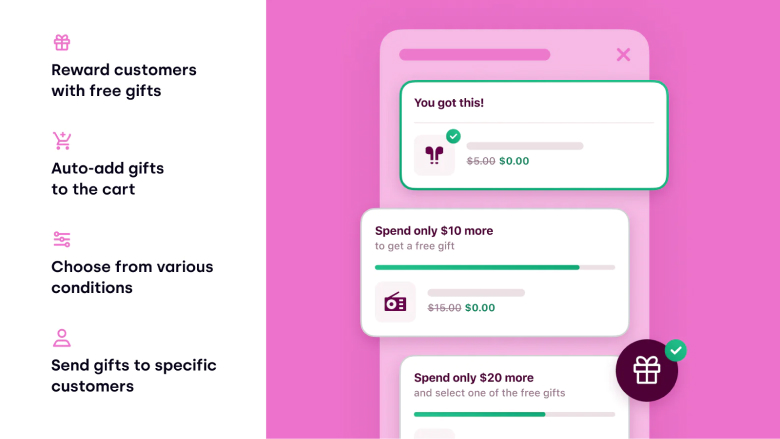
L'omaggio viene aggiunto automaticamente al carrello e al checkout, mantenendo i codici sconto abilitati. È inoltre possibile condividere l'omaggio solo con clienti selezionati tramite un link personalizzato.
L'applicazione copre tutti i principali casi d'uso, come offrire un omaggio quando il cliente spende X dollari. L'omaggio può essere un prodotto o una collezione preselezionata tra cui il cliente potrà scegliere. È anche un ottimo modo per mostrare la spedizione gratuita e motivare dinamicamente i clienti a raggiungere il limite (ad esempio, spendere solo altri $X per ottenere la spedizione gratuita).
Gift Box ha una valutazione attuale di ⭐ 4,9 e potete approfittare della prova gratuita di 3 giorni. L'abbonamento parte da soli 19,99 dollari al mese per il piano Shopify Basic.
1.2 Regali gratuiti di Secomapp
Free Gifts by Secomapp è la più "vecchia" applicazione di gifting sull'App Store di Shopify. Ha oltre 600 recensioni, per lo più positive. Offre ancora più personalizzazione e impostazioni dei regali rispetto a Gift Box, ma è anche un po' complessa e alcuni commercianti potrebbero avere difficoltà a configurarla.
Il regalo deve essere aggiunto manualmente al carrello e viene utilizzato il checkout standard di Shopify. Ciò significa che i clienti possono utilizzare i codici sconto standard durante il checkout. Lo svantaggio è che l'omaggio viene scontato tramite una variante di prodotto personalizzata creata dall'applicazione. Ciò significa che ci sono più prodotti nel catalogo del negozio e a volte i clienti possono "acquistare" gli omaggi a 0 dollari.
Nel complesso, Free Gift di Secomapp ha una valutazione attuale di ⭐ 4,6 ed è possibile usufruire della prova gratuita di 14 giorni. L'abbonamento parte da 29,99 dollari al mese.
1.3 Motivatore di vendite
L'ultima app di gifting (sì, sono solo 3!) dell'App Store si chiama Sales Motivator. Dal punto di vista del layout è molto simile a Gift Box, ma il design e l'interfaccia utente sono un po' più complessi.
Utilizza la stessa logica di Free Gifts di Secomapp, per cui i prodotti in regalo sono scontati tramite una variante di prodotto personalizzata e devono essere aggiunti al carrello manualmente.
Nel complesso Sales Motivator ha una valutazione attuale di ⭐ 4,5 e si può usufruire della prova gratuita di 7 giorni. L'abbonamento parte da 14,99 dollari al mese.
In alternativa, è possibile utilizzare alcune app di upsell e creare un "upsell" con uno sconto del 100%, ma il flusso di aggiunta di un upsell gratuito è piuttosto strano e non lo consigliamo.
2. Combinazione di un codice sconto e di un'azione dell'utente
Il più simile a un omaggio è il codice di sconto automatico del tipo "Acquista X e ottieni Y". In pratica, il prodotto in regalo avrà un prezzo di 0 dollari, senza che sia necessario inserire manualmente alcun coupon di sconto. Il problema principale di questo approccio è che il cliente deve aggiungere l'omaggio al carrello prima di andare alla cassa. Non viene aggiunto automaticamente!
2.1 Impostazione dello sconto automatico
Per impostarlo, seguite i passaggi seguenti:
- Andate nell'amministrazione del vostro negozio > Sconti > Crea sconto > Sconto automatico
- Inserite il nome dello sconto (ad es. "Omaggio su 100 dollari"). Questo è anche il nome del coupon che apparirà durante il checkout, quindi è meglio usare qualcosa di più breve e chiaro.
- Selezionare il tipo "Acquista X e ottieni Y".
- Impostare le regole per gli omaggi nella sezione "Acquisti del cliente".
- Per simulare la regola "Acquista il prodotto X e ricevi un omaggio", selezionate "Quantità minima di articoli", impostandola a 1, e selezionate uno o più prodotti che il cliente deve acquistare per ottenere l'omaggio, che specificherete nel passaggio successivo.
- Per simulare la regola "Spendi $X (in tutto il negozio o in una collezione specifica) e ricevi un omaggio", selezionate "Importo minimo d'acquisto", impostate l'importo e selezionate una collezione specifica in cui il cliente deve effettuare la spesa. Se volete offrirlo in tutto il negozio, selezionate semplicemente la collezione "Tutti i prodotti" (potrebbe essere necessario crearla prima, nel caso in cui non esista).
- Selezionate il prodotto in omaggio nella sezione "Il cliente ottiene" e impostate il valore "In sconto" su "Gratis".
- Nell'ultimo passaggio, potete anche limitare il numero massimo di utilizzi di questo sconto per ordine, nel caso in cui vogliate che il cliente riceva solo un omaggio, ad esempio
- Creare lo sconto automatico facendo clic sul pulsante "Salva sconto".
Entrambi i casi sono visibili anche nella schermata seguente.

Tenere presente che è possibile avere un solo sconto automatico attivo alla volta. Quindi, purtroppo, non è possibile creare livelli di regali, come spendere 100 dollari per ottenere X, spendere 200 dollari per ottenere Y. Questo è possibile solo utilizzando le soluzioni spiegate più avanti.
2.2 Chiedere al cliente di aggiungere al carrello il prodotto in omaggio
L'ostacolo maggiore di questo approccio è il fatto che richiede un'azione da parte del cliente. Lo sconto non aggiungerà automaticamente il prodotto gratuito al carrello del cliente. Il cliente deve farlo manualmente prima di entrare nel processo di checkout.
Il modo migliore per assicurarsi che il cliente aggiunga al carrello il prodotto che in quel momento è a prezzo pieno è utilizzare un messaggio visibile sul vostro negozio. Ad esempio, pop-up, banner, notifiche, ecc. che dicano qualcosa come "Spendi 100 dollari e ricevi uno zaino Adidas in omaggio (aggiungilo al carrello prima del checkout)".
Questo può essere fatto sia manualmente, se il vostro tema dispone di spazi appositi, sia utilizzando un'applicazione di terze parti, come la Quick Announcement Bar, gratuita e di grande effetto. Ad esempio, può avere un aspetto simile a questo.
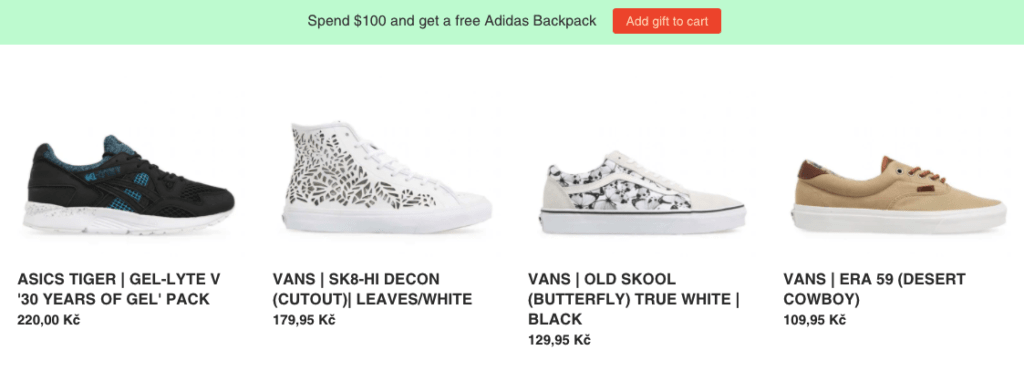
2.3 Come apparirà nel carrello e al momento del checkout
Una volta che il cliente soddisfa i requisiti minimi e aggiunge l'omaggio al carrello, è pronto a concludere l'acquisto. Alcuni temi (come Debut nel nostro caso) sono addirittura in grado di applicare lo sconto automatico nella pagina del carrello (cioè your-store.com/cart), in modo che il cliente veda subito che il prodotto è in omaggio.

Dopo che il cliente ha proseguito con il checkout, ecco come si presenta il carrello. Come si può notare, il campo del codice di sconto è ancora disponibile, in modo che i clienti possano aggiungere una carta regalo o un ulteriore codice di sconto.

In generale, il vantaggio principale di questa soluzione è che non richiede l'installazione di alcuna funzionalità personalizzata o di un'applicazione di terze parti. Utilizza solo le funzionalità native di Shopify e ogni commerciante può configurarla senza alcuna conoscenza di codifica.
Ovviamente, il più grande svantaggio è il flusso quando un cliente deve aggiungere il prodotto regalo al carrello prima di proseguire con il checkout. Non c'è niente di peggio che far arrabbiare i clienti che si aspettano un omaggio ma non lo riceveranno.
Utilizzare Shopify Flow
Un altro modo per aggiungere un regalo gratuito all'ordine è utilizzare Shopify Flow. Con il seguente flusso, puoi aggiungere automaticamente un prodotto gratuito all'ordine se soddisfa la condizione impostata.
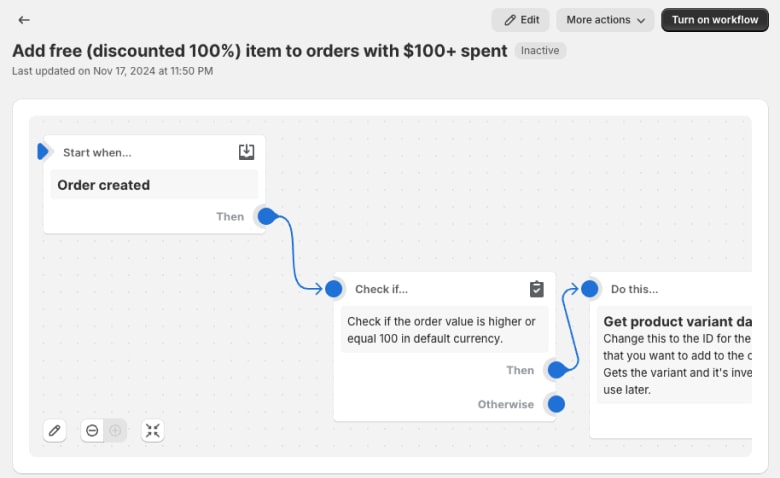
Nel nostro esempio, la condizione è che il valore totale dell'ordine sia uguale o superiore a 100 $ (valuta predefinita del negozio). Puoi modificare la condizione per qualsiasi altra regola, ad esempio contenere un prodotto specifico.
Il principale vantaggio è che il regalo gratuito viene aggiunto automaticamente, ma è necessario trovare un modo per comunicarlo chiaramente nel negozio. In base alla mia esperienza, i clienti possono essere confusi se il regalo gratuito non è presente nel carrello o durante il checkout.
Puoi scaricare il flusso qui e importarlo nella tua app Shopify Flow.
4. Sviluppo personalizzato
Se nessuna delle tre soluzioni precedenti funziona per la tua attività, l'ultima possibilità è creare una soluzione "regalo gratuito con acquisto" tramite uno sviluppatore esterno o un'agenzia. Questa sarà sicuramente l'opzione più costosa, ma anche la più su misura e adatta.
Il prezzo dipenderà dal fatto che tu abbia bisogno di una regola semplice come "Quando i clienti spendono 100 $, aggiungi automaticamente il prodotto X al carrello" combinata con uno sconto automatico. Oppure se stai cercando una gestione completa dei regali, inclusa un'interfaccia amministrativa, report, ecc.
Se vuoi esplorare questa opzione, non esitare a contattarci. Il nostro team dell'agenzia sarà felice di aiutarti.
Qual è la soluzione migliore per gli omaggi su Shopify?
L'intero settore degli omaggi sulla piattaforma Shopify è estremamente impegnativo. Il motivo è che non esiste una funzione nativa per farlo e gli sviluppatori di terze parti sono costretti a ricorrere a soluzioni assurde perché i codici sconto non possono essere sovrapposti e se ne può usare solo uno per ordine.
A causa delle limitazioni, probabilmente nessuna soluzione sarà perfetta al 100% e sarà necessario un compromesso. Sia in termini di funzionalità che di affidabilità.
Se avete capito qual è il modo migliore per distribuire gli omaggi con l'acquisto, assicuratevi di dare un'occhiata ai nostri articoli sulle migliori strategie per gli omaggi con l'acquisto e sulle"7 tattiche stimolanti per amplificare le vendite con gli omaggi".


















